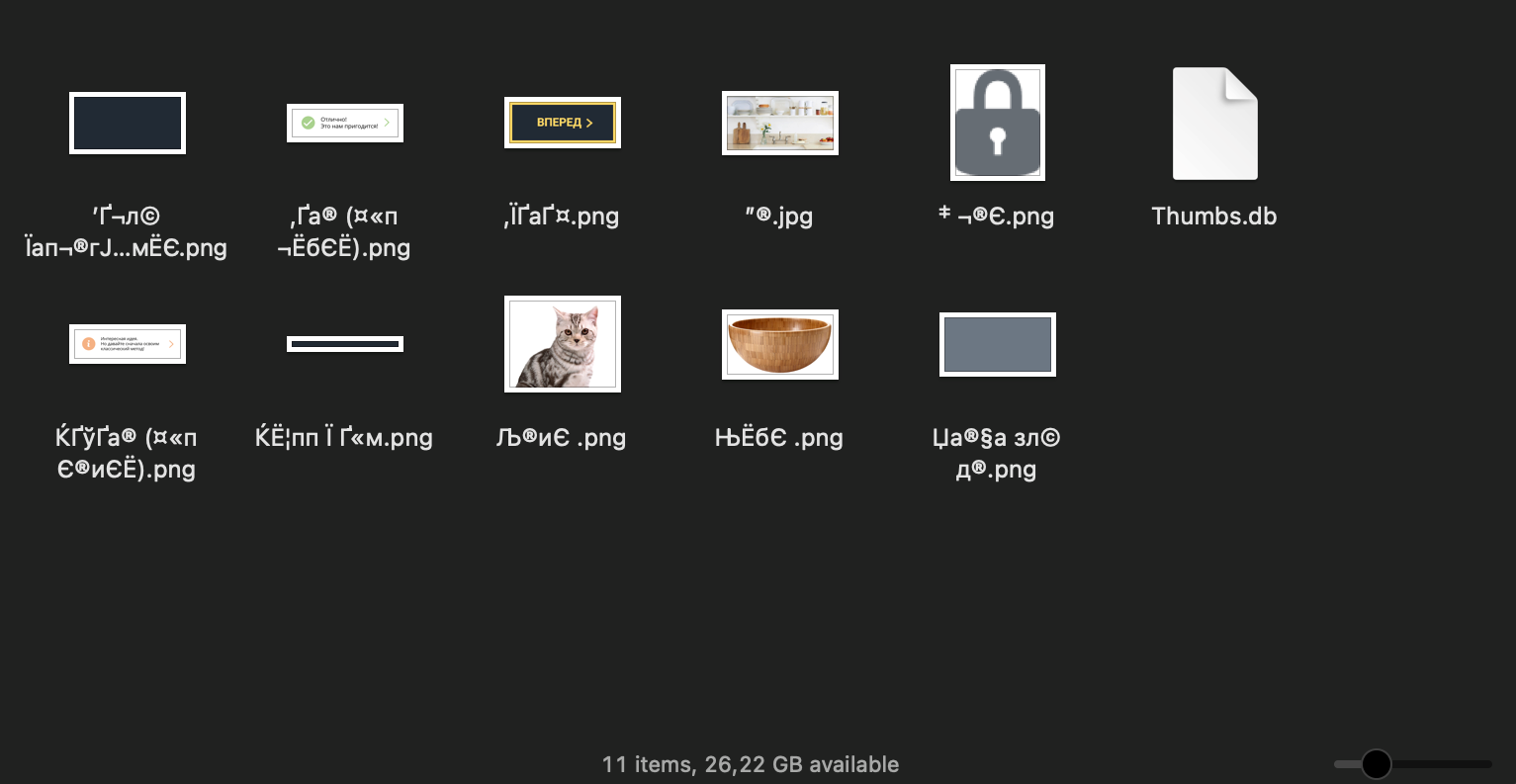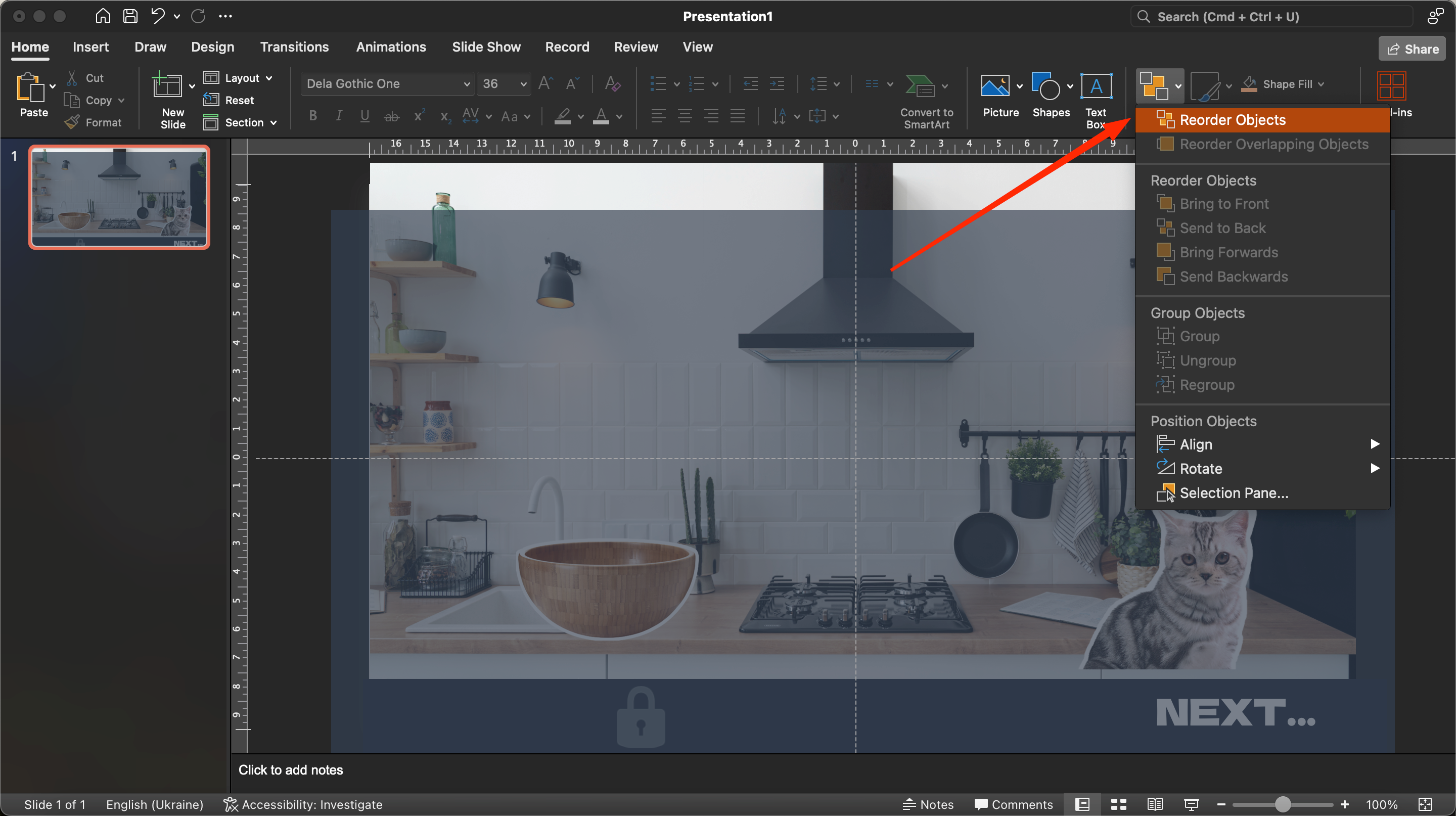Šodien mēs aplūkosim soli pa solim, kā izveidot primitīvu spēli programmā Microsoft PowerPoint. Mēs sapratīsim, kā integrēt animāciju un palaidējus slaidrādē, pielāgot navigāciju, izmantojot hipersaites, un izveidot mini spēli no nulles, izmantojot standarta redaktora rīkus. Spēles noteikumi būs pēc iespējas vienkāršāki un skaidrāki. Jūs spēlēsiet kā pavārs-amatieris, kuram ir jāsagatavo virtuves piederumi un sastāvdaļas, lai pagatavotu omleti. Lai pārietu uz nākamo uzdevumu, jums ir jānoklikšķina uz gaidāmā procesa priekšmetiem.
Kā izveidot spēli programmā Microsoft PowerPoint
Mēs izmantosim šādus materiālus kā avotus nākamajai spēlei. Jūs varat pievienot savus vektoru elementus vai fotoattēlus, ņemot vērā projekta specifiku.
Pirmais solis: attēlu pievienošana slaidam
Pēc avotu lejuplādēšanas jums ir jāievēro šie norādījumi:
- Palaidiet Microsoft Office PowerPoint un izveidojiet jaunu slaidu (lai tā būtu tukša).
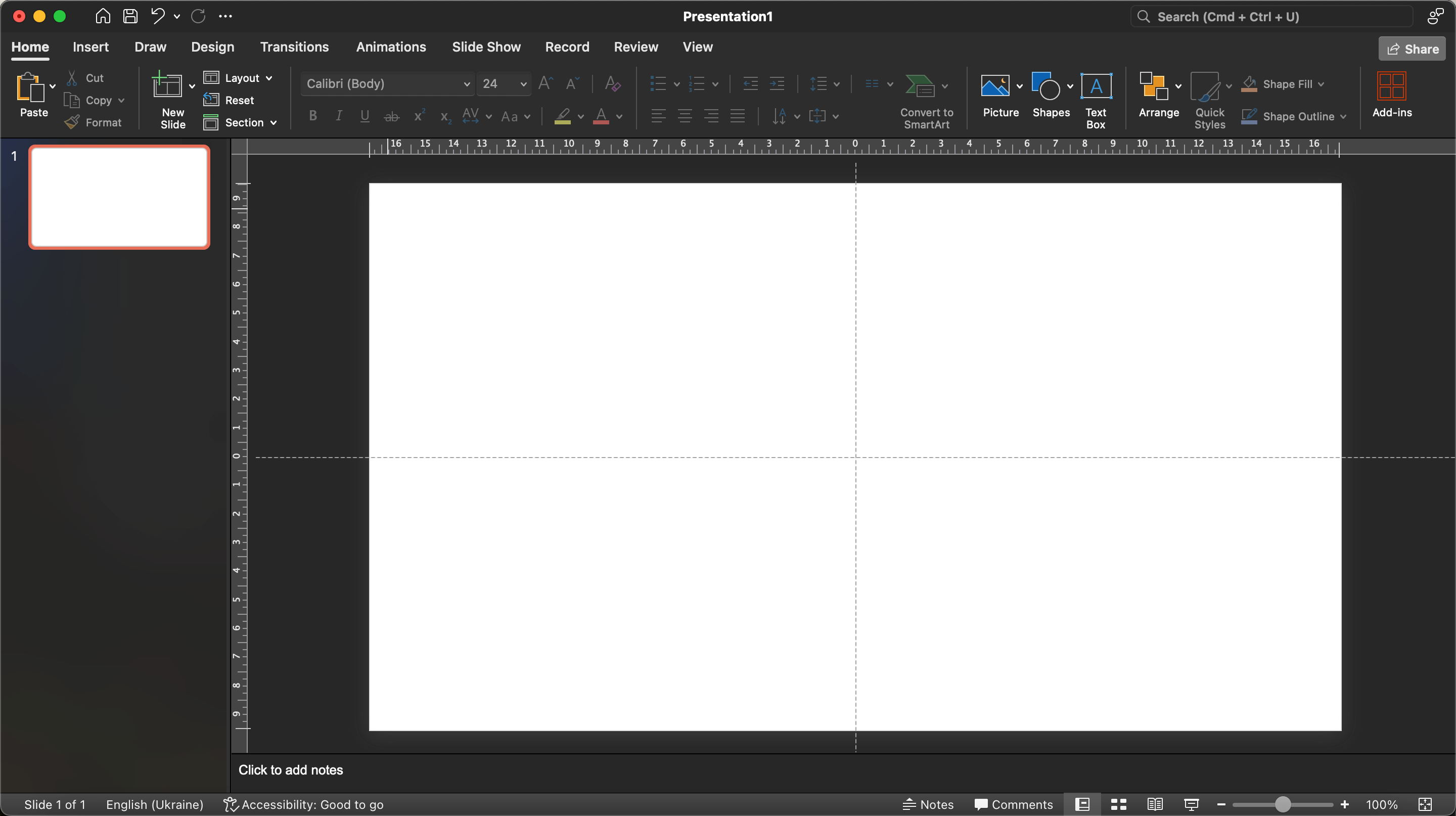 2. Ievietojiet virtuves interjera fotoattēlu kā fonu. Šeit jums jāievēro šādi norādījumi: dodieties uz izvēlni "Insert" (Ievietot) - "Picture" (Attēls) un pievienojiet virtuves interjera attēlu. Ielieciet to uz diapozitīva, atstājot daļu informācijas tablo.
2. Ievietojiet virtuves interjera fotoattēlu kā fonu. Šeit jums jāievēro šādi norādījumi: dodieties uz izvēlni "Insert" (Ievietot) - "Picture" (Attēls) un pievienojiet virtuves interjera attēlu. Ielieciet to uz diapozitīva, atstājot daļu informācijas tablo.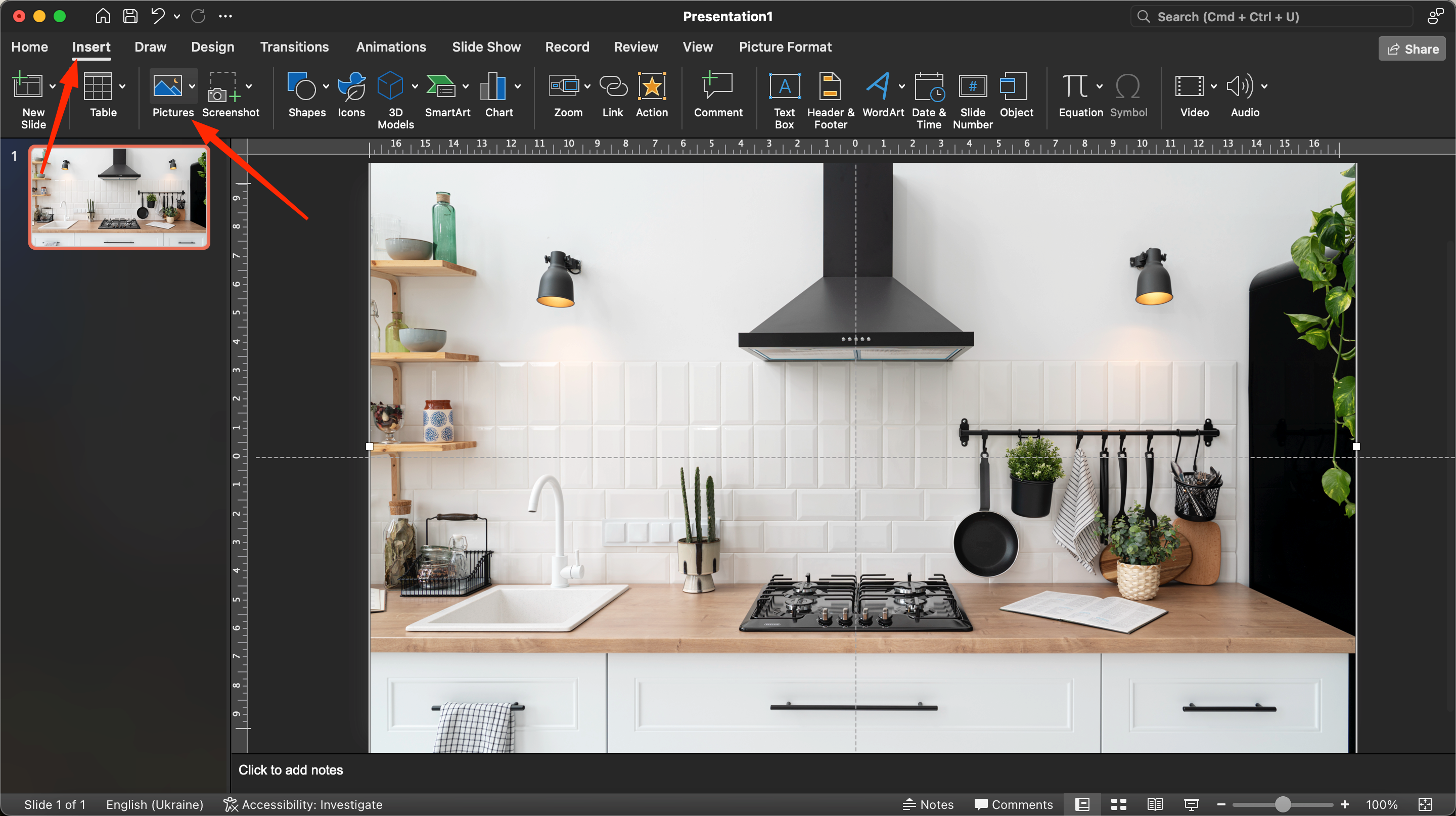 3. Pēc tam jums jāpievieno navigācijas josla. To var izdarīt, izmantojot to pašu pogu Insert - Picture. Mēs izmantosim iepriekš sagatavotu paneļa dizainu. Nospiediet "Insert" un apstipriniet ar pogu Enter.
3. Pēc tam jums jāpievieno navigācijas josla. To var izdarīt, izmantojot to pašu pogu Insert - Picture. Mēs izmantosim iepriekš sagatavotu paneļa dizainu. Nospiediet "Insert" un apstipriniet ar pogu Enter.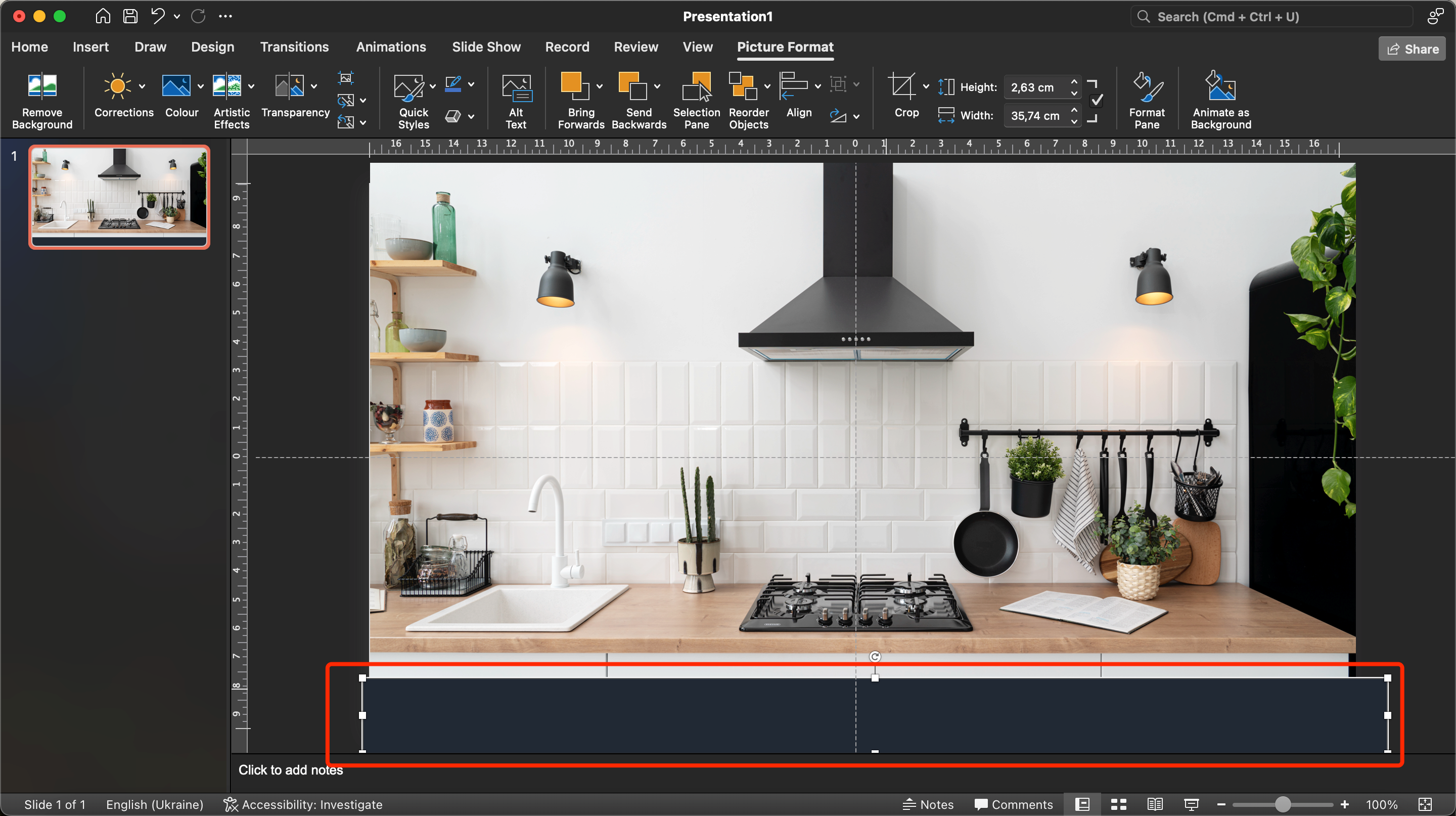 4. Tālāk mums jāpievieno poga "Nākamais", lai brīvi pārietu uz nākamo slaidu. Princips ir līdzīgs: "Ievietot" - "Attēls" - sagatavotais attēls "Nākamais".
4. Tālāk mums jāpievieno poga "Nākamais", lai brīvi pārietu uz nākamo slaidu. Princips ir līdzīgs: "Ievietot" - "Attēls" - sagatavotais attēls "Nākamais".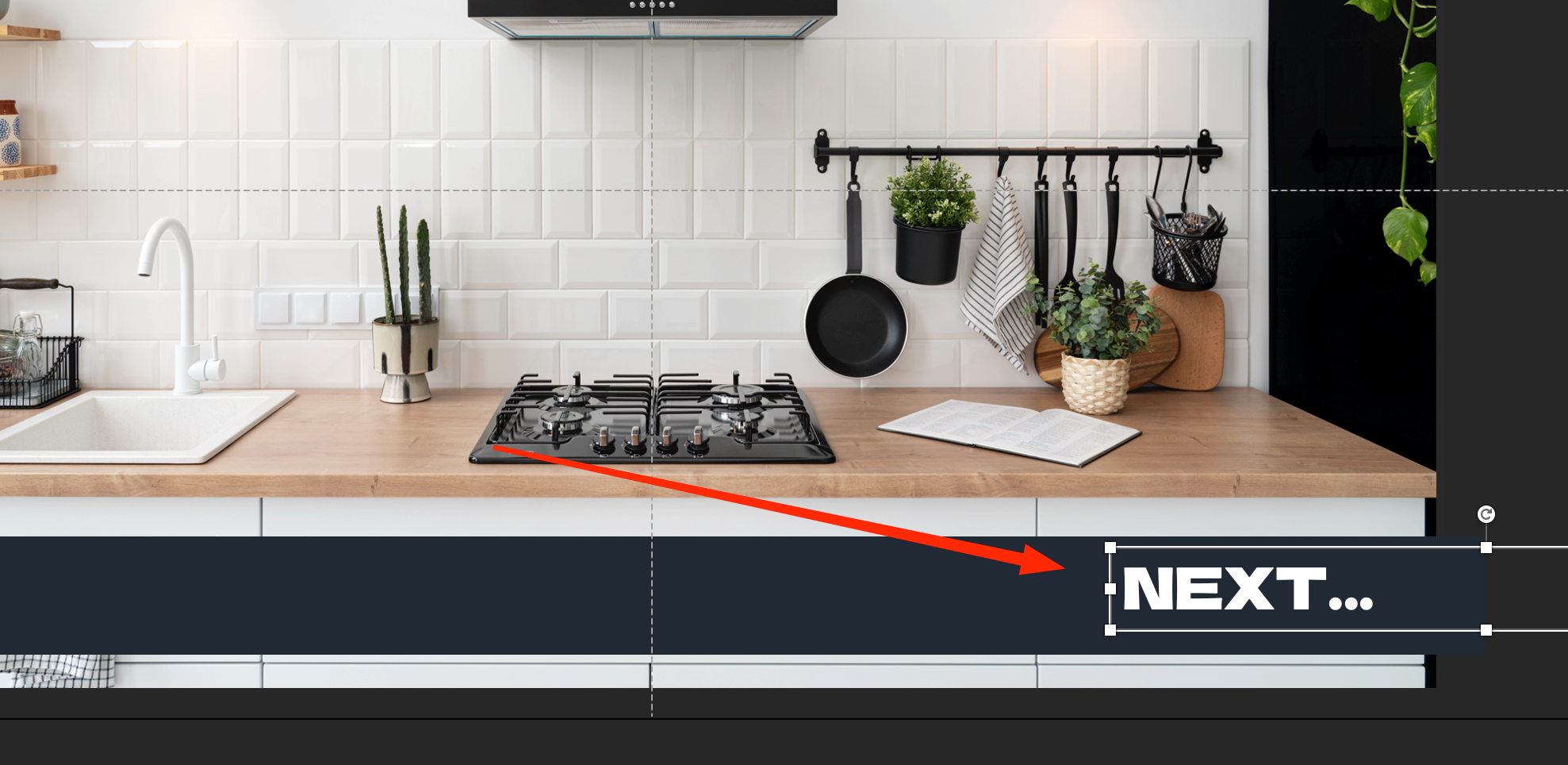 5. Pēc tam bloķējiet navigāciju, ievietojiet tumšu taisnstūri virs mūsu pogas un pārklājiet to ar to.
5. Pēc tam bloķējiet navigāciju, ievietojiet tumšu taisnstūri virs mūsu pogas un pārklājiet to ar to.
6. Lai palielinātu spēles interaktivitāti, ir vērts ieslēgt apakšējā paneļa slēdzeni. Tas pazudīs, kad būs atlasīti pareizie elementi. Noklikšķiniet uz Insert - Picture - Lock (Ievietot - Attēls - Bloķēt).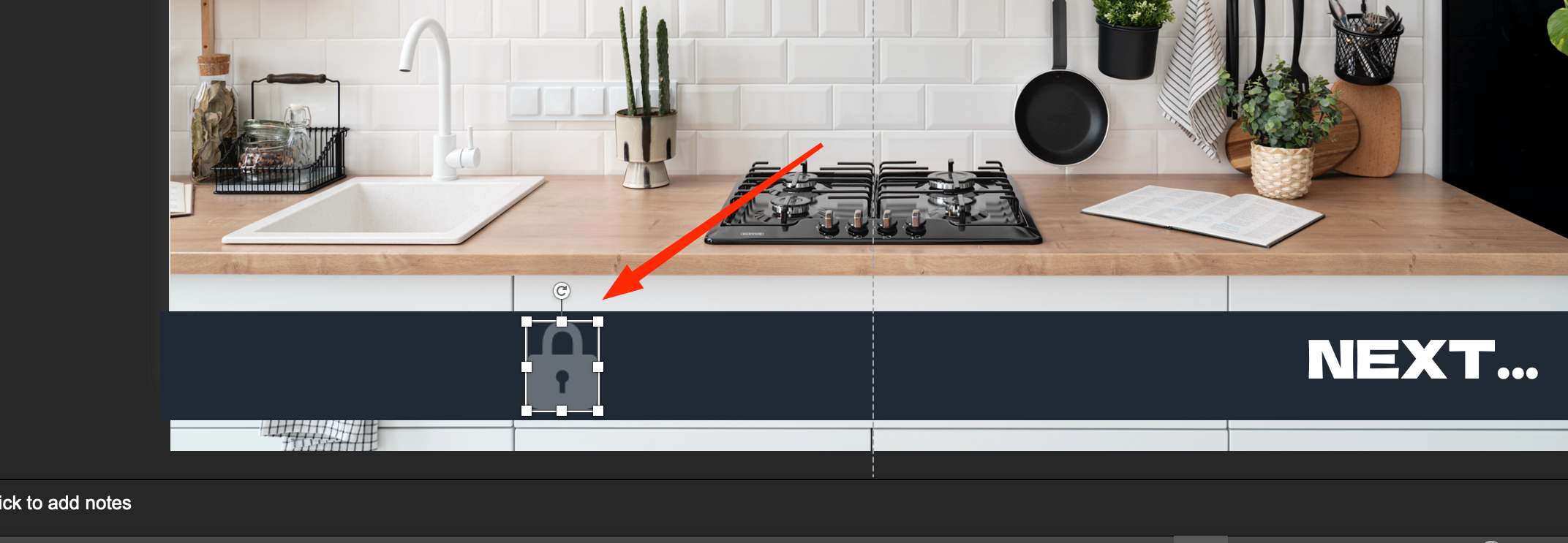 7. Nākamajiem elementiem (bļodai un kaķim) ir jāaktivizē animācija un palaidēji. Mēģināsim tos sakārtot mūsu projektā.
7. Nākamajiem elementiem (bļodai un kaķim) ir jāaktivizē animācija un palaidēji. Mēģināsim tos sakārtot mūsu projektā.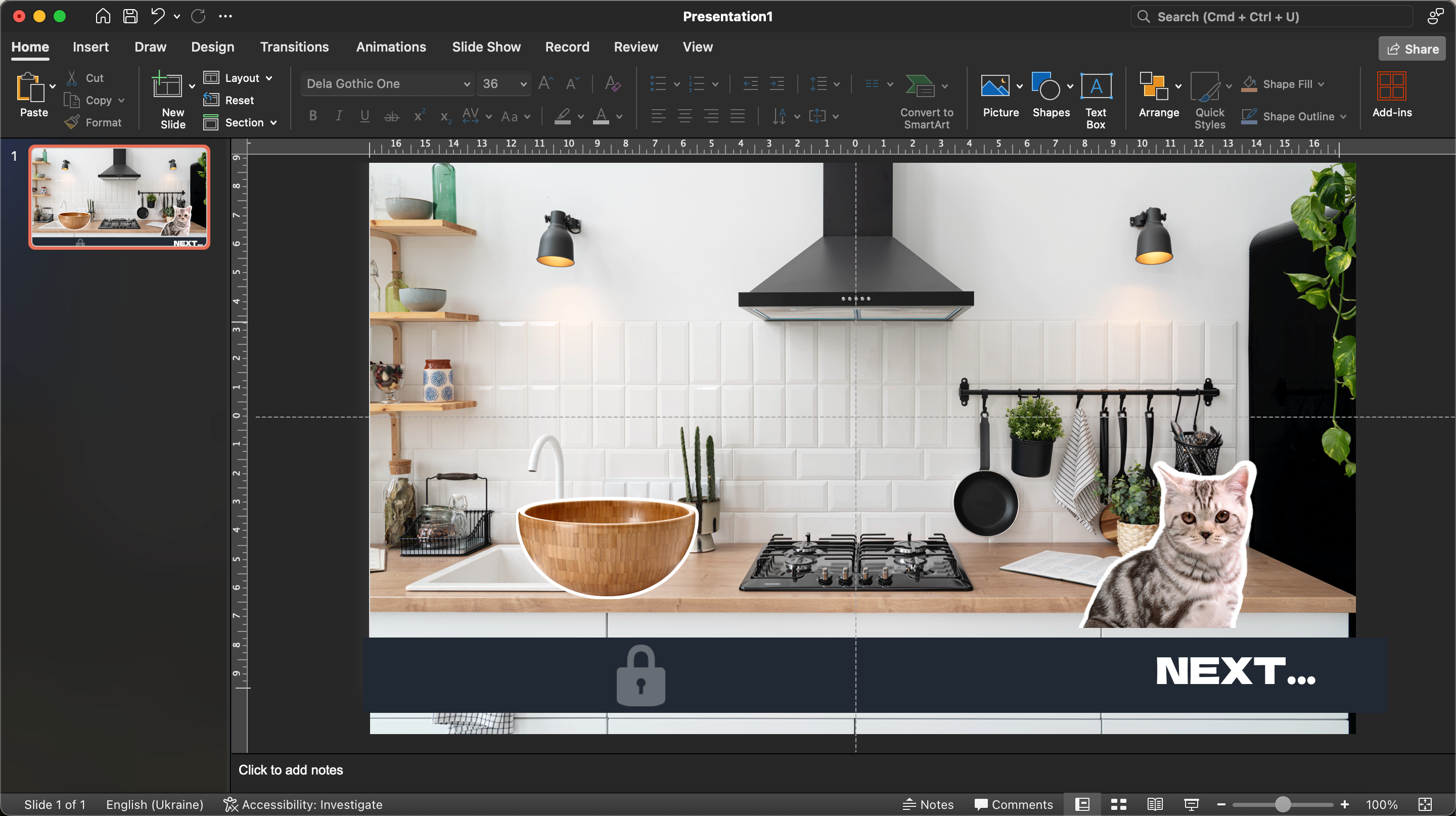 8. Lai lietotājs redzētu atgriezenisko saiti un nevarētu veikt nepareizu klikšķi, ir vērts slaida augšpusē pievienot caurspīdīgu fonu. Izpildām šo komandu Insert - Image - Transparent Background (Ievietot - Attēls - Caurspīdīgs fons).
8. Lai lietotājs redzētu atgriezenisko saiti un nevarētu veikt nepareizu klikšķi, ir vērts slaida augšpusē pievienot caurspīdīgu fonu. Izpildām šo komandu Insert - Image - Transparent Background (Ievietot - Attēls - Caurspīdīgs fons).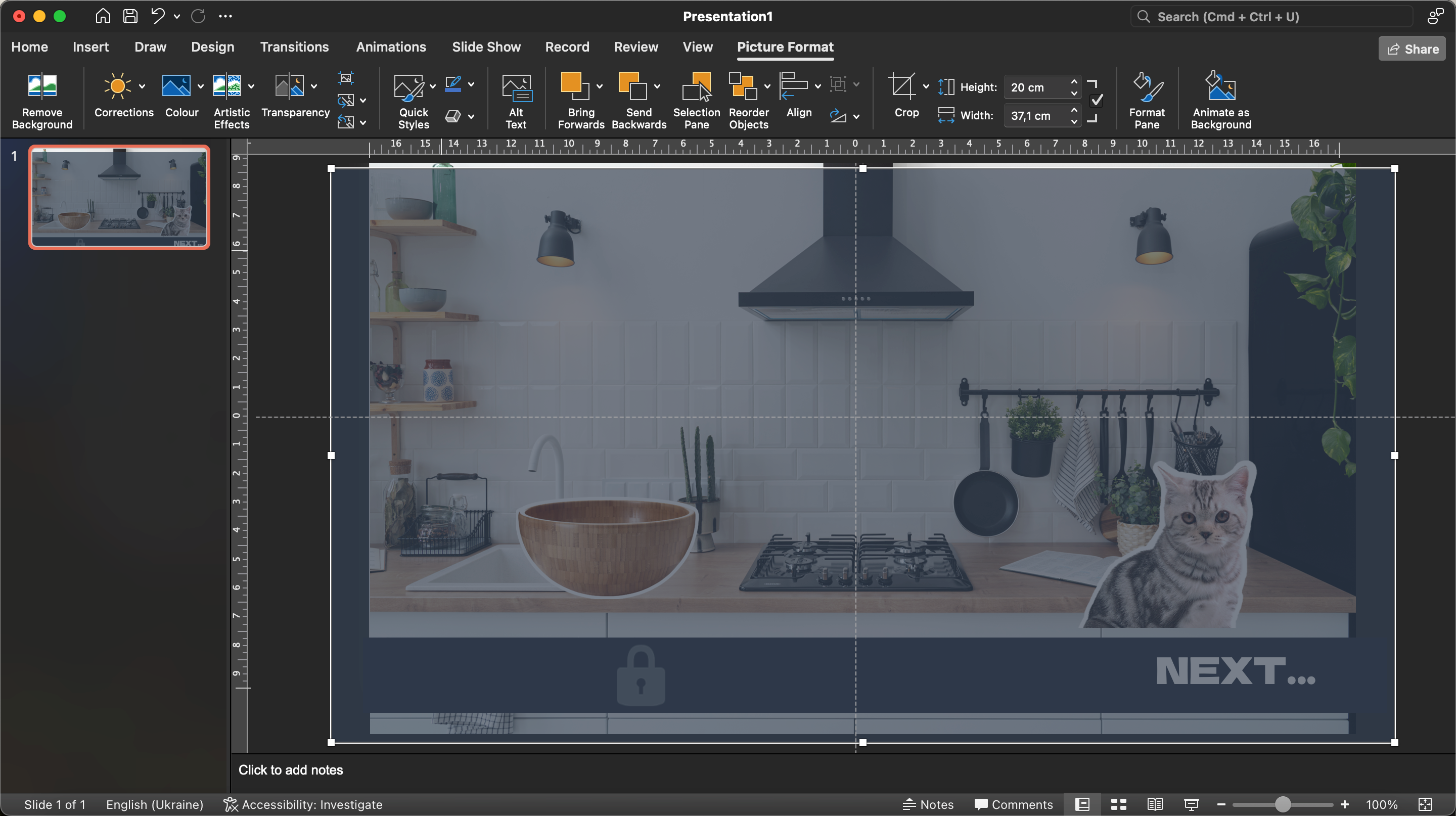 9. Pēc taustiņa nospiešanas lietotājs redzēs paziņojumu: Interesanta ideja. Bet izmēģināsim to ar klasisko tehnoloģiju." Un, noklikšķinot uz bļodas, viņš redzēs tekstu: "Pareiza izvēle! Lieliski." Paziņojumus var pievienot, izmantojot teksta pogu, vai izveidot kā attēlus citā grafikas redaktorā un augšupielādēt projektā.
9. Pēc taustiņa nospiešanas lietotājs redzēs paziņojumu: Interesanta ideja. Bet izmēģināsim to ar klasisko tehnoloģiju." Un, noklikšķinot uz bļodas, viņš redzēs tekstu: "Pareiza izvēle! Lieliski." Paziņojumus var pievienot, izmantojot teksta pogu, vai izveidot kā attēlus citā grafikas redaktorā un augšupielādēt projektā.
Lai nesajauktu elementus, sagatavojot slaidšovu, labāk tiem piešķirt atbilstošus nosaukumus un sakārtot tos, izmantojot "Atlases apgabalu".
Lasiet arī: Forši PowerPoint triki
Animāciju pielāgošana
Pēc tam tiks veikta katra attēla un pogas animāciju secīga pielāgošana. Lai attēli netraucētu turpmākajām darbībām, varat tos paslēpt, noklikšķinot uz ikonas acs formā.
Šajā posmā varat paslēpt visus pārējos elementus, izņemot frāzi "Laba izvēle! Lieliski."
Otrais posms: palaidēju iestatīšana
Palaidnis programmā PowerPoint ir līdzeklis, lai izveidotu "karstos taustiņus", kas iedarbina animācijas, vizuālos un skaņas efektus. Pēc viena peles klikšķa izvēlētais elements sāks kustēties, pazudīs, mainīs krāsu utt. Mūsu interaktīvajai spēlei šī ir ļoti noderīga funkcija.
Spiedēju un animāciju pielāgošana bļodai
- Vispirms mums ir jāsagatavo animācija pogai "Pareizā izvēle! Lieliski." Noklikšķiniet uz šī paziņojuma, atveriet izvēlni Animācija un izvēlieties atbilstošu izskata efektu.
2. Pēc tam ir jāpanāk, lai teksts parādītos pēc noklikšķināšanas uz bļodas. To var izdarīt, izmantojot sprūda iestatījumus. Atlasiet ziņojumu, atveriet izvēlni "Animācija" - "Trigeris" un pievienojiet elementu "Pēc klikšķa". Norādiet bļodu.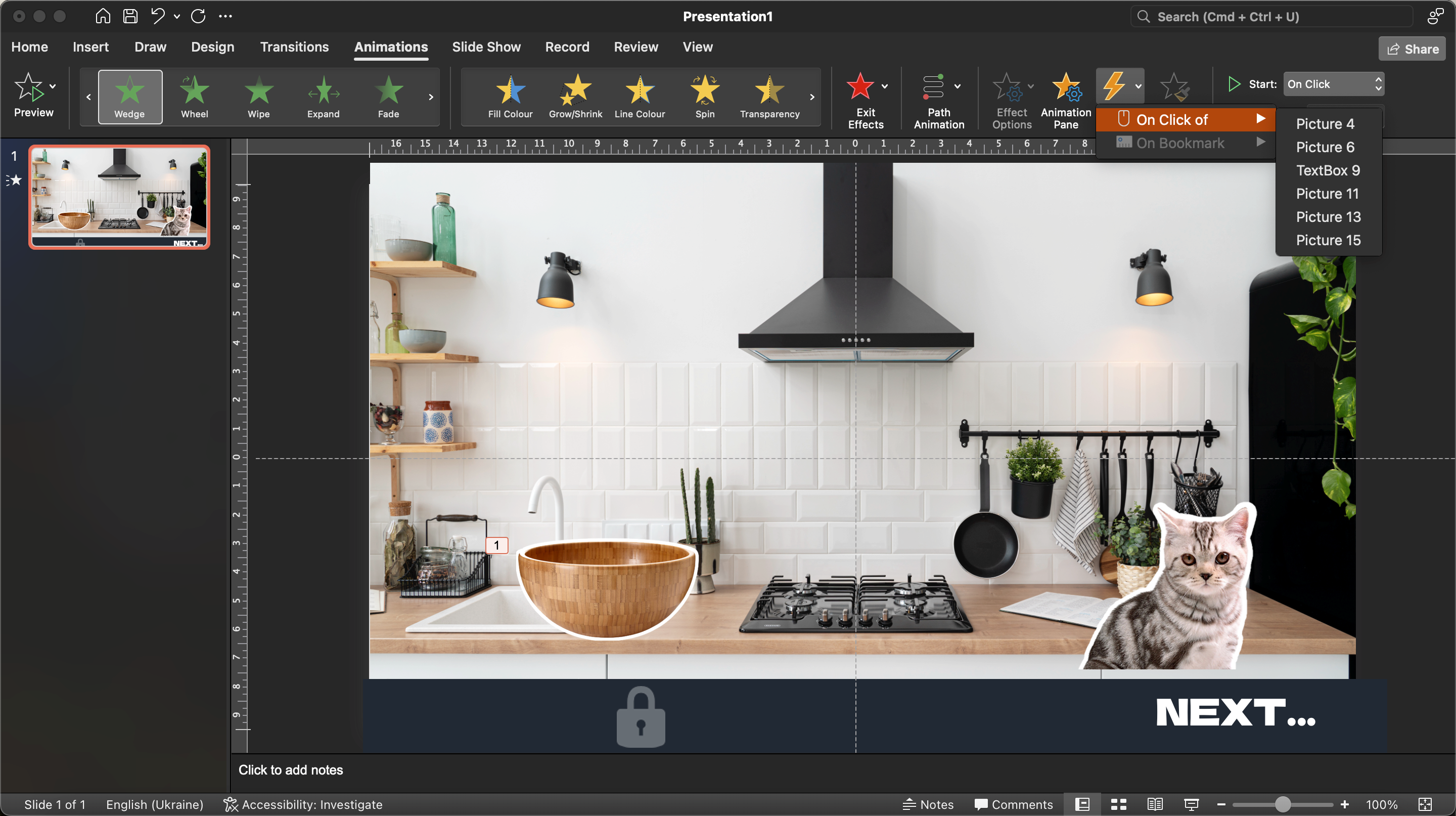
Veicot šo iestatījumu, pēc noklikšķināšanas uz bļodas lietotājs redzēs tekstu "Pareizā izvēle! Lieliski." Elementa funkcionalitāti var pārbaudīt, noklikšķinot uz F5, pirms tam nospiežot caurspīdīgo fonu uz labo pusi.
Svarīgs punkts! Noklikšķinot uz bļodas, uz ekrāna tiek parādīts ziņojums, bet fons nekļūst tumšs. Tāpēc varat turpināt noklikšķināt uz citiem elementiem. Lai to novērstu, slīdrādi vajadzētu papildināt ar caurspīdīgu fonu. Tādā gadījumā varēsiet redzēt fonu ar virtuves interjeru.
- Velciet un nometiet "Caurspīdīgo fonu" uz mūsu projektu, atlasiet to un pievienojiet animācijas efektu ar nosaukumu "Fade". Tagad slānis iegūs savu vizuālo efektu.
- Tālāk ir vērts pielāgot displeju tā, lai, noklikšķinot uz bļodas, tiktu parādīts paziņojums un pēc tam fons kļūtu tumšs. Šeit ir jāmaina animācijas secība.
- Noklikšķiniet uz "Animācijas zona" un atvērtajā veidlapā atlasiet caurspīdīgu fona animāciju.
- Lai efekts darbotos konsekventi, mums ir jāizvēlas mūsu materiāli cilnē "Animācijas apgabals" un pēc tam sākuma sadaļā jāatrod iespēja "Ar iepriekšējo".
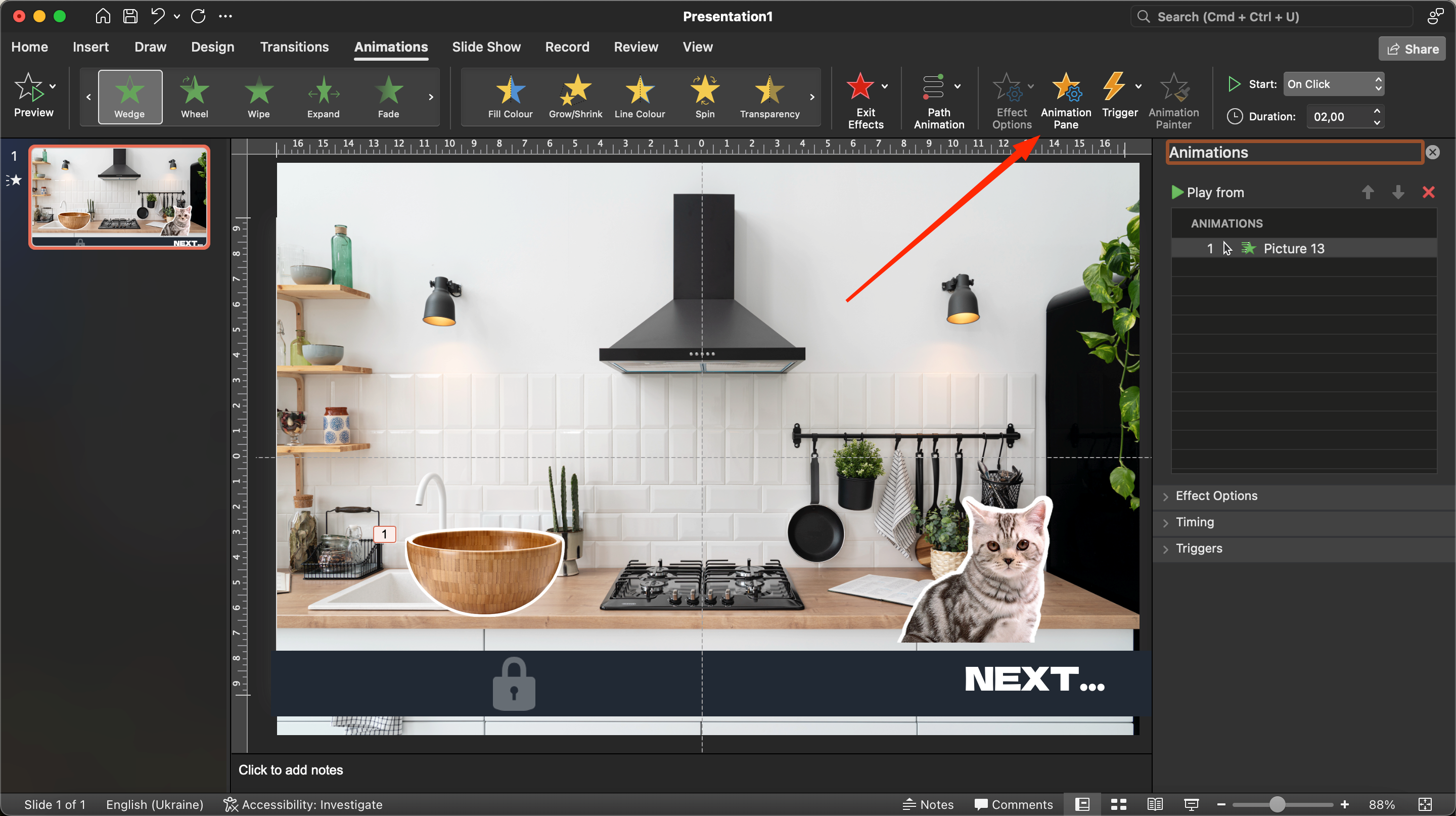
Šajā gadījumā pēc noklikšķināšanas uz bļodas mēs varēsim redzēt paziņojumu, un fons kļūs tumšs, pārklājot pārējos elementus. Voila, viss ir izdevies! Tomēr jūs nevarēsiet sākt spēli no jauna.
Lai novērstu šo kļūdu, atlasiet mūsu tekstu ar pareizo atbildi un caurspīdīgo failu un pēc tam ieslēdziet izejas animāciju. Izceliet jauno animāciju, atlasiet sprūda opciju "On Click" (Pēc klikšķa). Varat to nosaukt par "Pareiza atbilde".
Lai bļoda pazustu, ir jāiestata arī attiecīgais animācijas efekts. To var atrast izvēlnē "Animācija" - "Izvades". Izmantojot PowerPoint standarta funkcijas un rīkus, varat viegli izveidot vienkāršu un jautru spēli, lai padarītu savu slaidšovu interaktīvāku un interesantāku auditorijai. Sižeta līniju varat izstrādāt paši. Šāda elementāra spēle ļaus jūsu kolēģiem atpūsties, pirms pāriet pie nākamā teorētiskā bloka.